
Vous craignez que votre présentation soigneusement élaborée puisse être volée ? Alors pourquoi ne pas ajouter un filigrane à vos diapositives ? Cela agit non seulement comme un verrou de sécurité invisible, mais met également en avant l'identité de votre marque.
Pas de souci ! Ajouter un filigrane dans PowerPoint est super facile : suivez simplement nos instructions !
Pourquoi ajouter un filigrane aux diapositives PowerPoint ?
Prévenir l'utilisation non autorisée et la falsification
Un filigrane identifie clairement le créateur ou le propriétaire de la présentation. Même si quelqu'un capture des écrans, exporte ou partage vos diapositives, le filigrane sert de preuve visible de la propriété, réduisant le risque d'utilisation abusive ou de modifications non autorisées.
Renforcer la reconnaissance de la marque
En plaçant votre logo ou slogan de marque à un endroit cohérent sur chaque diapositive, vous tirez parti de la puissance de la répétition visuelle. Cela renforce subtilement la notoriété de la marque tout au long de votre présentation.
Identification du contenu et contrôle d'utilisation
Contrôle de version : Utilisez différents filigranes (par exemple, "Brouillon", "Final") pour distinguer les brouillons internes des versions officielles, garantissant que la bonne version est utilisée dans le bon contexte.
Rappels d'utilisation : Ajoutez des filigranes comme "Confidentiel", "Pour usage interne uniquement" ou "Pour des réunions spécifiques uniquement" pour clarifier les limites de distribution et prévenir le partage non autorisé.
Comment ajouter un filigrane aux diapositives PowerPoint
Ajouter un filigrane textuel via en-tête/pied de page
1.Ouvrez PowerPoint et sélectionnez les diapositives où vous souhaitez ajouter le filigrane.
2.Allez à Insertion → En-tête et pied de page.

3.Cochez Pied de page et entrez le texte du filigrane dans la case. Cliquez sur Appliquer pour l'ajouter à la diapositive sélectionnée, ou Appliquer à tous pour l'ajouter à toutes les diapositives.
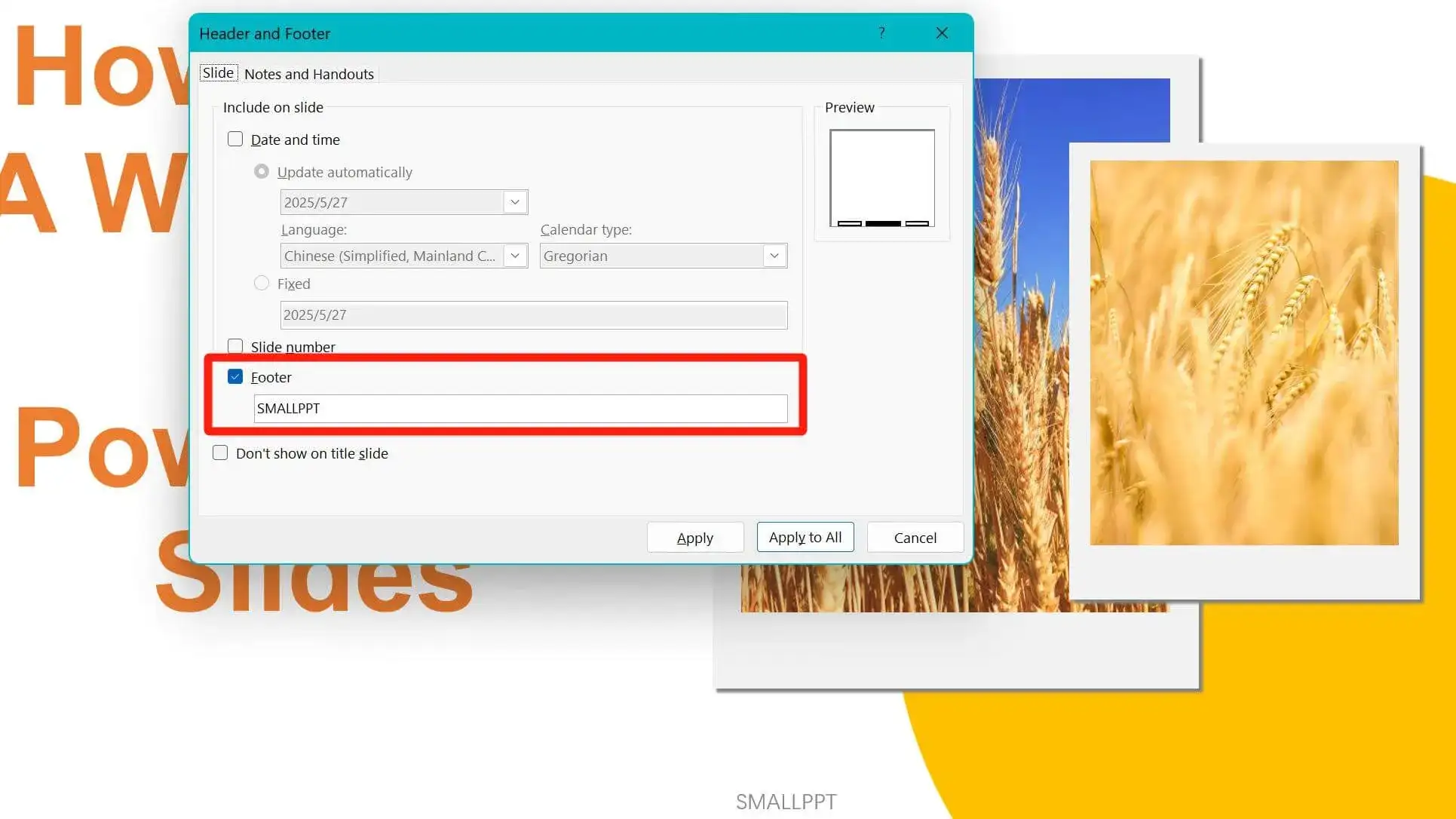
4.Le texte du pied de page est modifiable : vous pouvez modifier sa police, sa couleur, sa taille, son orientation, etc.
Ajouter des filigranes à toutes les diapositives via le masque des diapositives
1.Allez à Affichage → Masque des diapositives.
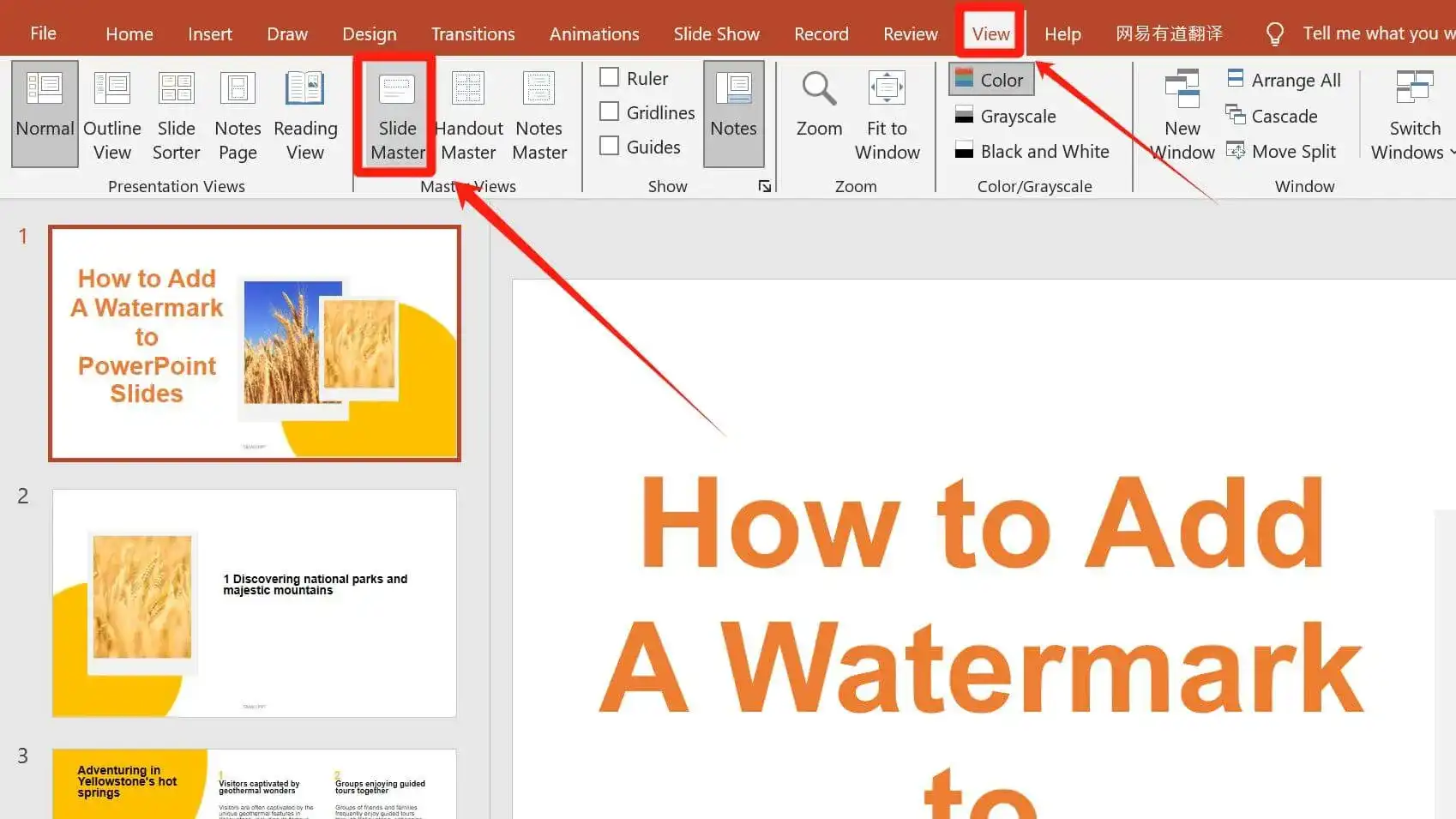
2.Dans Insertion, choisissez Images (si vous utilisez une image).
3.Pour du texte brut, sélectionnez Zone de texte et entrez le texte de votre filigrane.
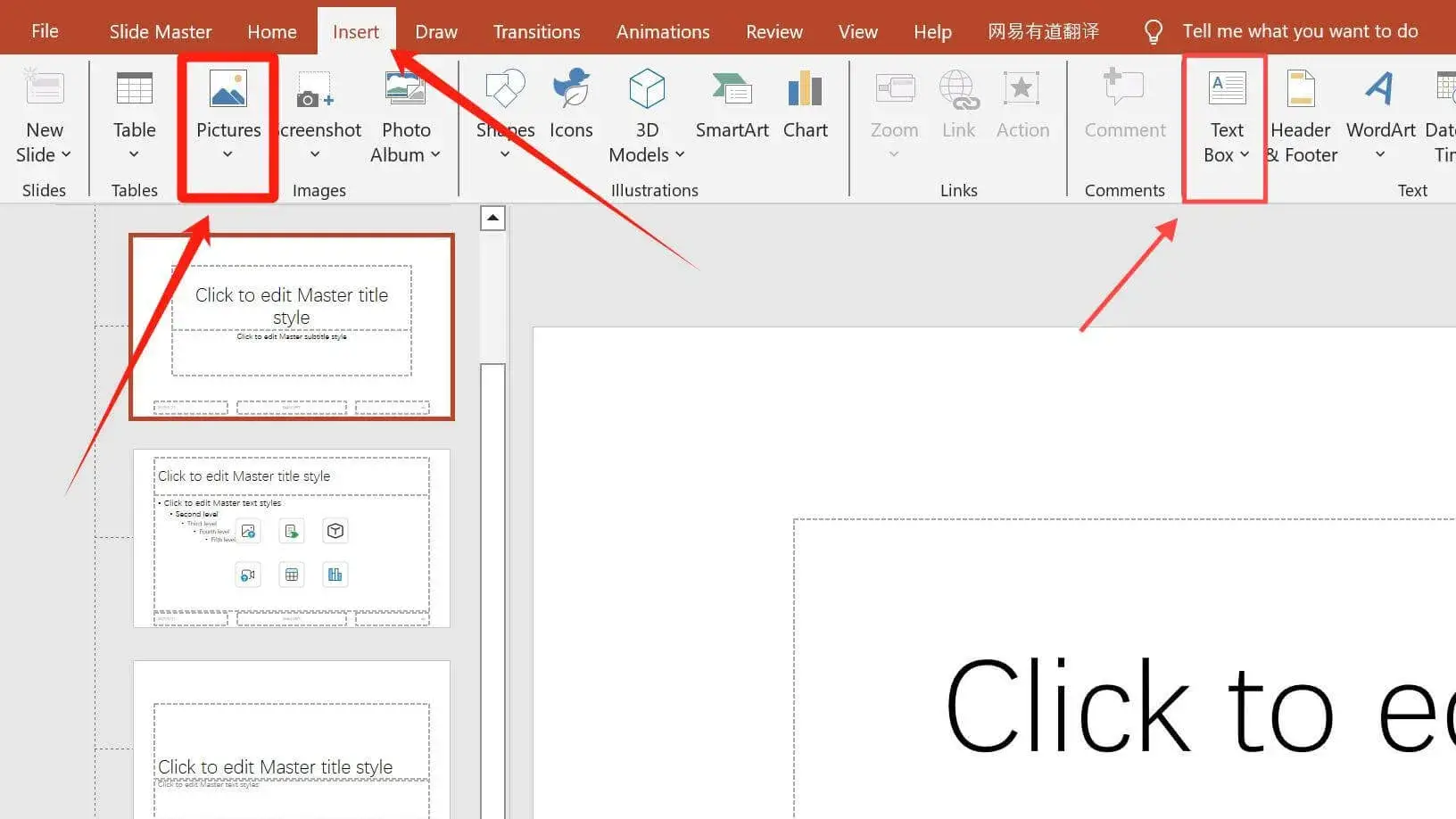
4.Si vous ajoutez le filigrane au masque supérieur, il sera automatiquement appliqué à toutes les diapositives. Si vous ne souhaitez pas qu'il apparaisse sur chaque diapositive, ajoutez-le manuellement aux diapositives individuelles.
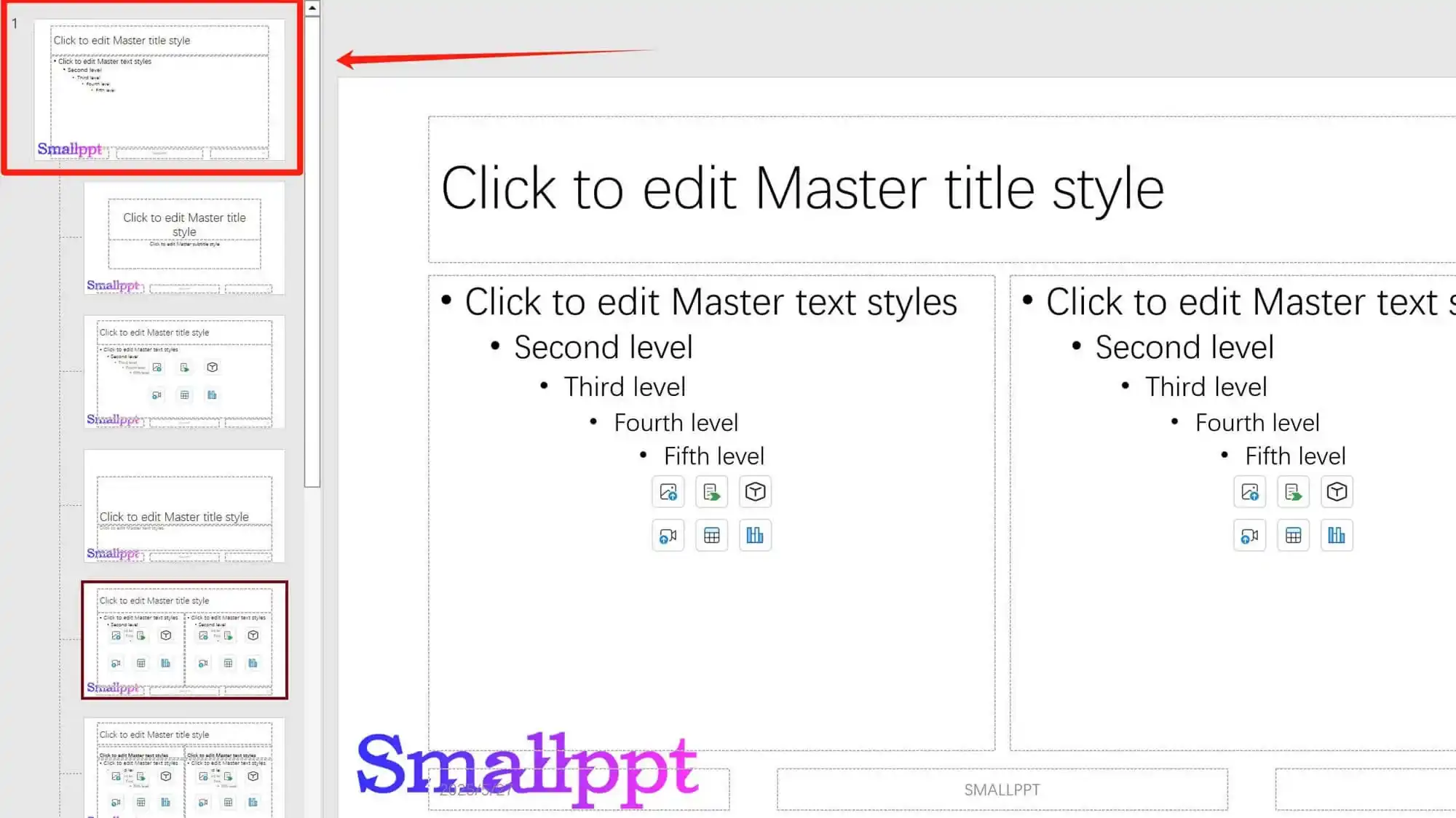
5.Sortir du masque des diapositives : Allez en haut Masque des diapositives → Fermer le mode Masque (une boîte rouge proéminente avec un ×). Après avoir quitté, le filigrane apparaîtra sur toutes les diapositives.
Conceptions de filigranes courantes
Filigranes uniquement textuels
Utilisez directement du texte pour des filigranes clairs et concis, adaptés aux articles académiques et aux rapports d'entreprise (par exemple, "© 2025 XX Company. Tous droits réservés").
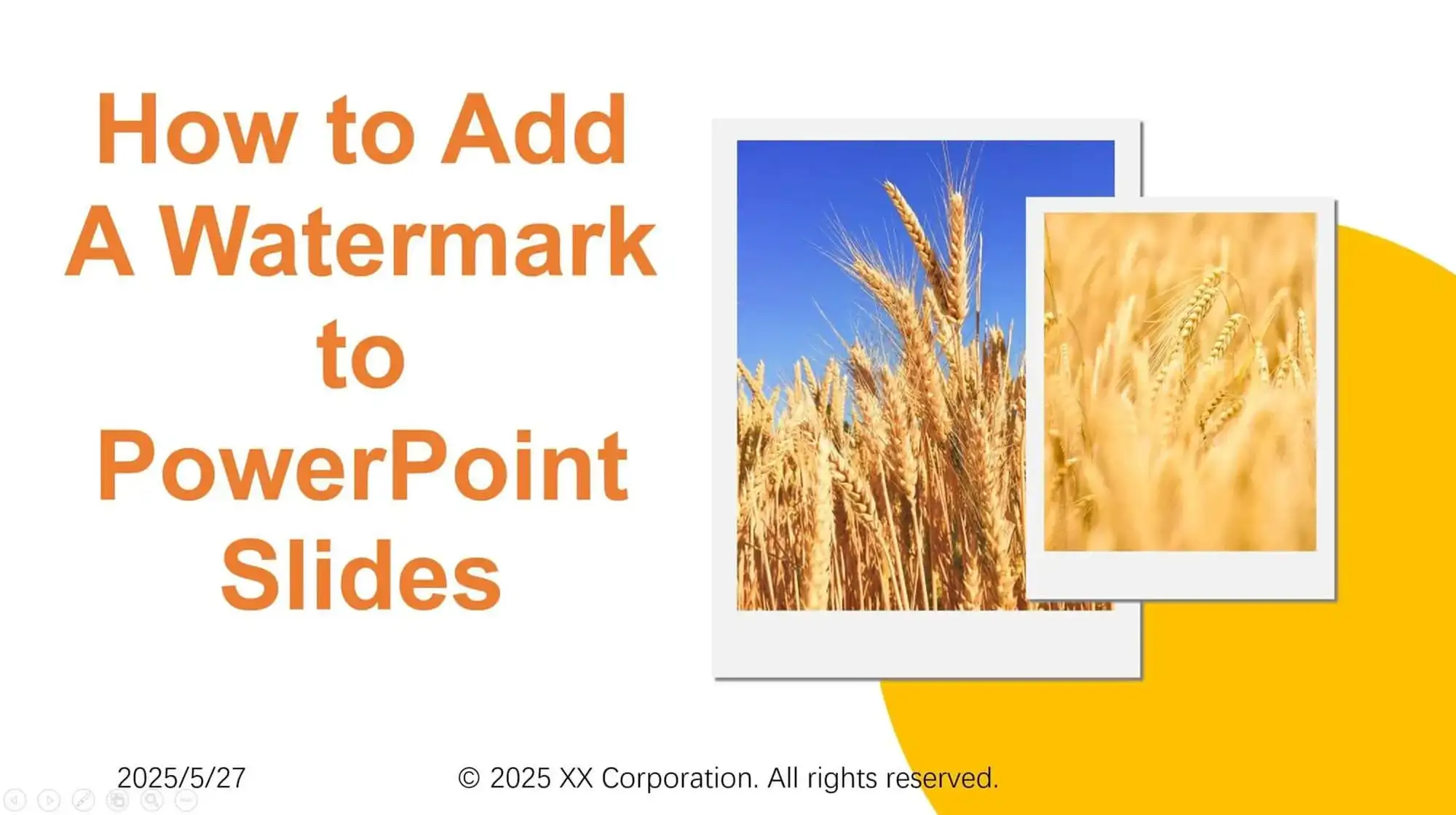
Filigranes de logo
Utilisez des logos d'entreprise ou personnels pour renforcer la reconnaissance de la marque, idéal pour les présentations commerciales (par exemple, des PPT de lancement de produit).
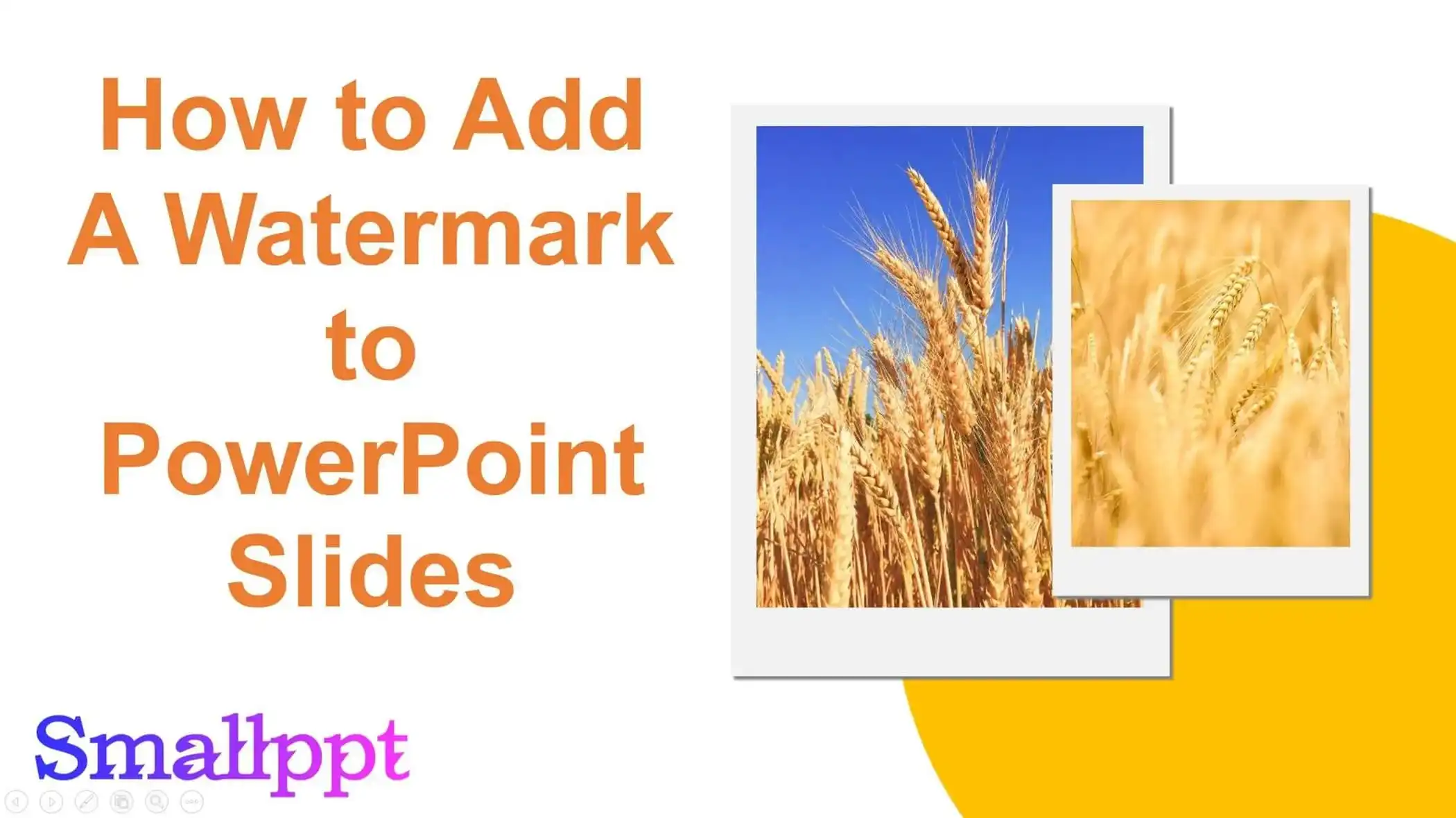
Filigranes en superposition multi-éléments
En plus du texte et des images, incorporez d'autres éléments de design tels que des lignes, des formes ou des blocs de couleur, superposés avec les éléments principaux du filigrane. Des combinaisons réfléchies de ces éléments peuvent créer des effets de filigrane riches et uniques, élevant davantage le design et le professionnalisme des diapositives.
Filigranes de code QR
Intégrez des codes QR dans les diapositives, liant à des sites Web officiels, des réseaux sociaux ou des pages de téléchargement. Le public peut scanner le code pour accéder directement au contenu.
Filigranes en mosaïque
Répétez des logos ou du texte à intervalles fixes (par exemple, le mot "Smallppt" en mosaïque diagonale sur la page). Cela réduit le risque de suppression du filigrane en cas d'utilisation abusive du travail.
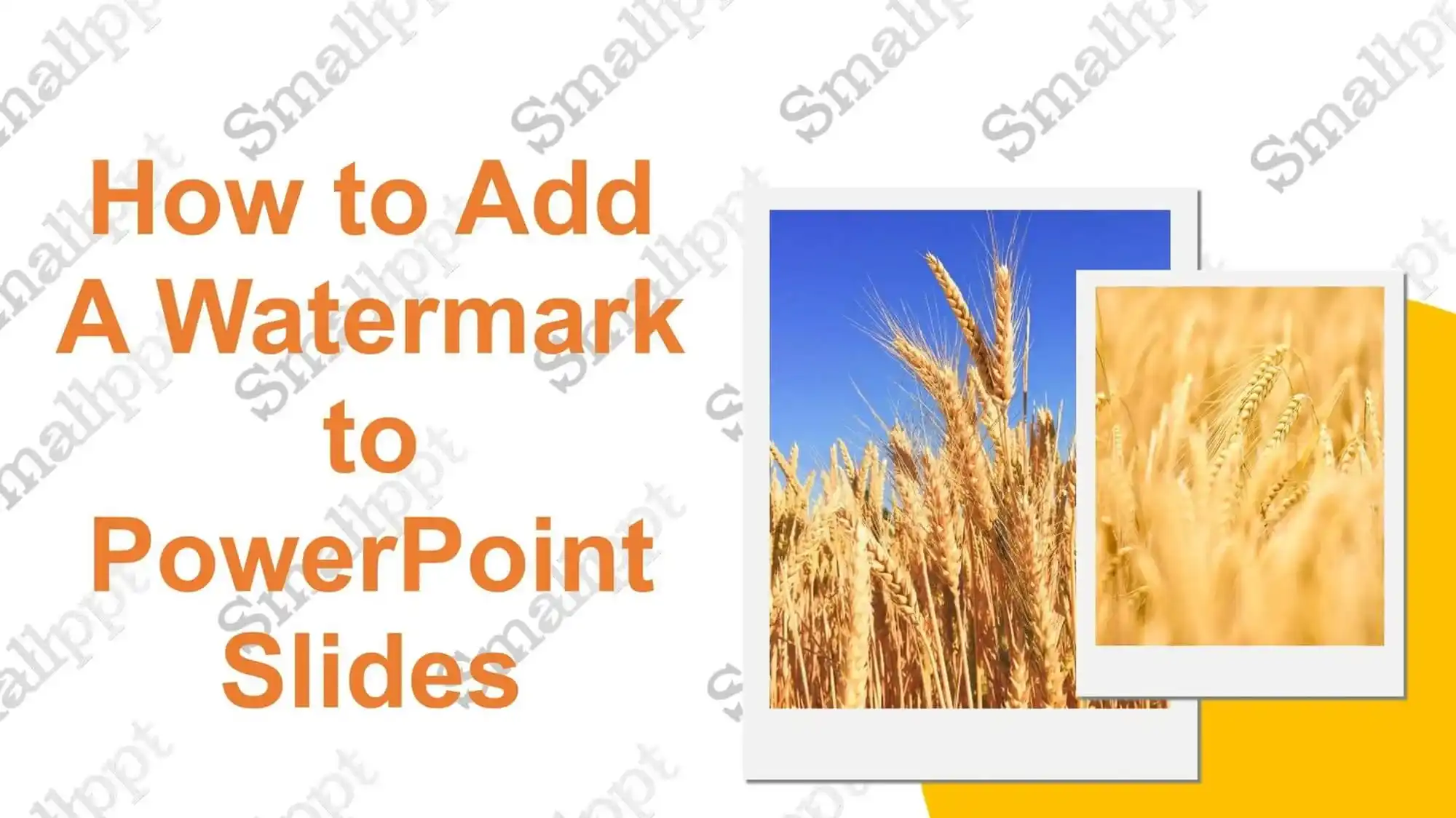
Filigranes d'angle
Placez des logos ou du texte de petite taille dans les coins supérieur/inferieur/gauche/droite (par exemple, un logo d'entreprise dans le coin supérieur droit). Cela équilibre l'esthétique et la fonctionnalité sans obstruer le contenu.
FAQ
Q : Les filigranes ajoutés dans le masque des diapositives peuvent-ils être modifiés ?
R : Oui, mais vous devez retourner au masque des diapositives pour les modifier. Ils ne peuvent pas être changés directement en mode Normal. Notez que si le filigrane a été ajouté au masque supérieur, il ne peut pas être modifié sur les autres diapositives : seul celui sur le masque supérieur est modifiable.
Q : Pourquoi le filigrane ajouté dans le masque des diapositives n'est-il pas visible sur certaines diapositives ?
R : Il pourrait être caché derrière d'autres éléments. Essayez de déplacer les objets qui se chevauchent pour le révéler. Comme les filigranes ajoutés dans le masque des diapositives se fondent avec l'arrière-plan, si vous souhaitez qu'ils apparaissent au-dessus d'autres éléments, envisagez de les insérer en tant qu'images ou texte directement.
Q : Comment puis-je supprimer un filigrane ?
R : S'il a été ajouté dans le masque des diapositives, entrez en mode masque des diapositives et supprimez-le. S'il a été ajouté via en-tête/pied de page, décochez Pied de page et cliquez sur Appliquer à tous.
Q : Existe-t-il des filigranes intégrés dans PowerPoint que je peux utiliser sans en créer moi-même ?
R : PowerPoint n'a pas de filigranes intégrés, mais vous pouvez rapidement créer des filigranes de texte ou d'image personnalisés en utilisant les étapes décrites dans cet article.
Q : Comment puis-je ajuster la transparence d'un filigrane d'image ajouté dans le masque des diapositives ?
R : Sélectionnez l'image, allez à Format d'image, cliquez sur Effets artistiques et choisissez un style de couleur plus clair pour ajuster la transparence.
Comment ajouter des filigranes dans Smallppt Diapositives
● Entrez le sujet de votre présentation dans la zone de texte, puis sélectionnez vos préférences personnalisées dans Plus de paramètres.
● Attendez que le contour du texte soit généré, ajustez-le manuellement selon vos besoins, puis cliquez sur Générer ma présentation pour continuer.
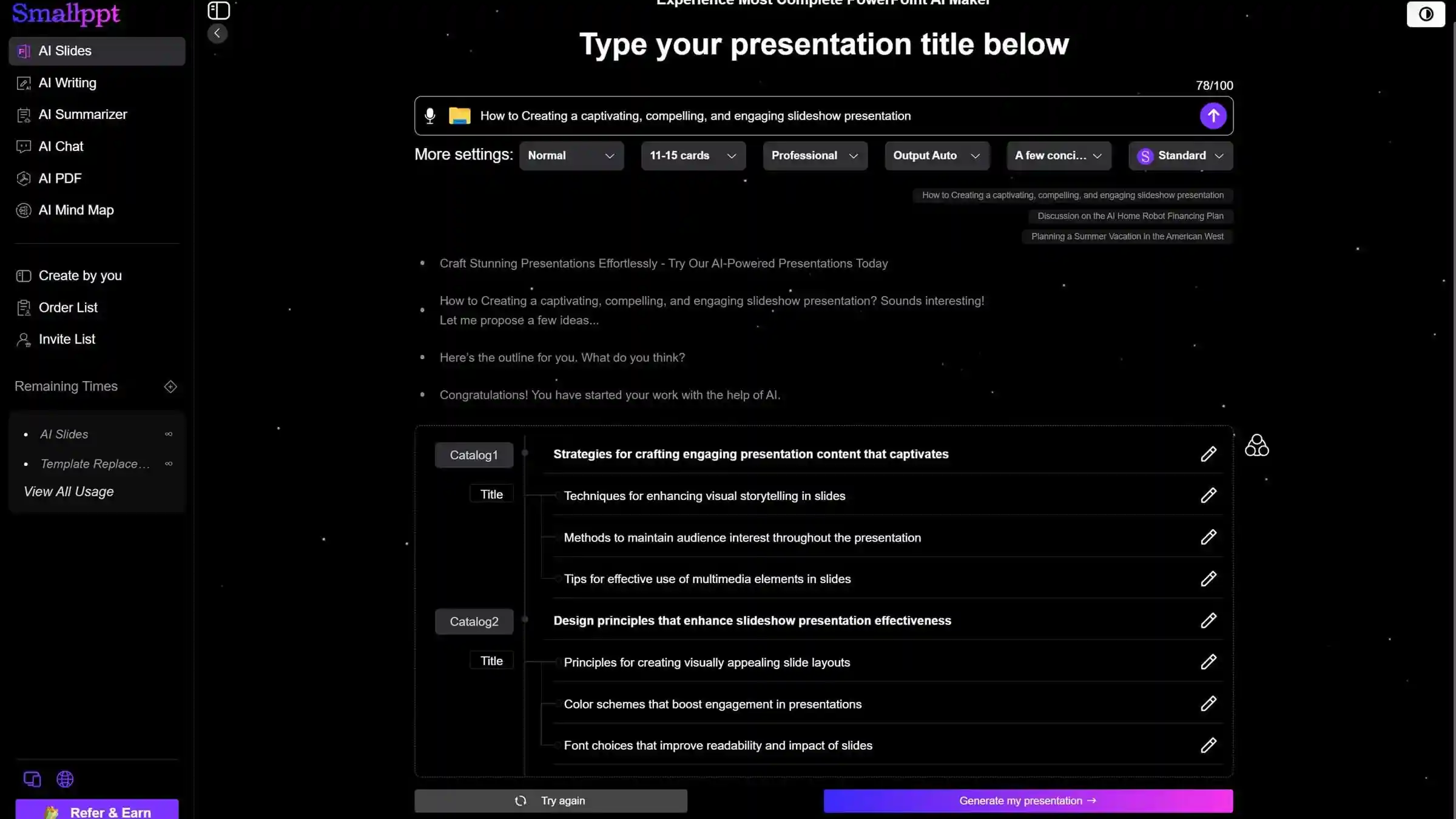
● Parcourez la bibliothèque de modèles et choisissez votre design préféré. Avant de finaliser, vous pouvez prévisualiser chaque style de modèle gratuitement.
● Sélectionnez votre modèle, cliquez sur Générer et attendez un moment : votre présentation complète avec le contenu rempli sera prête.
● Dans le panneau de navigation à droite, trouvez Insérer un logo. Vous pouvez soit télécharger une image directement, soit entrer le texte du filigrane dans le champ "Entrez le nom de l'entreprise", puis cliquer sur Appliquer. Bien sûr, le filigrane ajouté est modifiable.
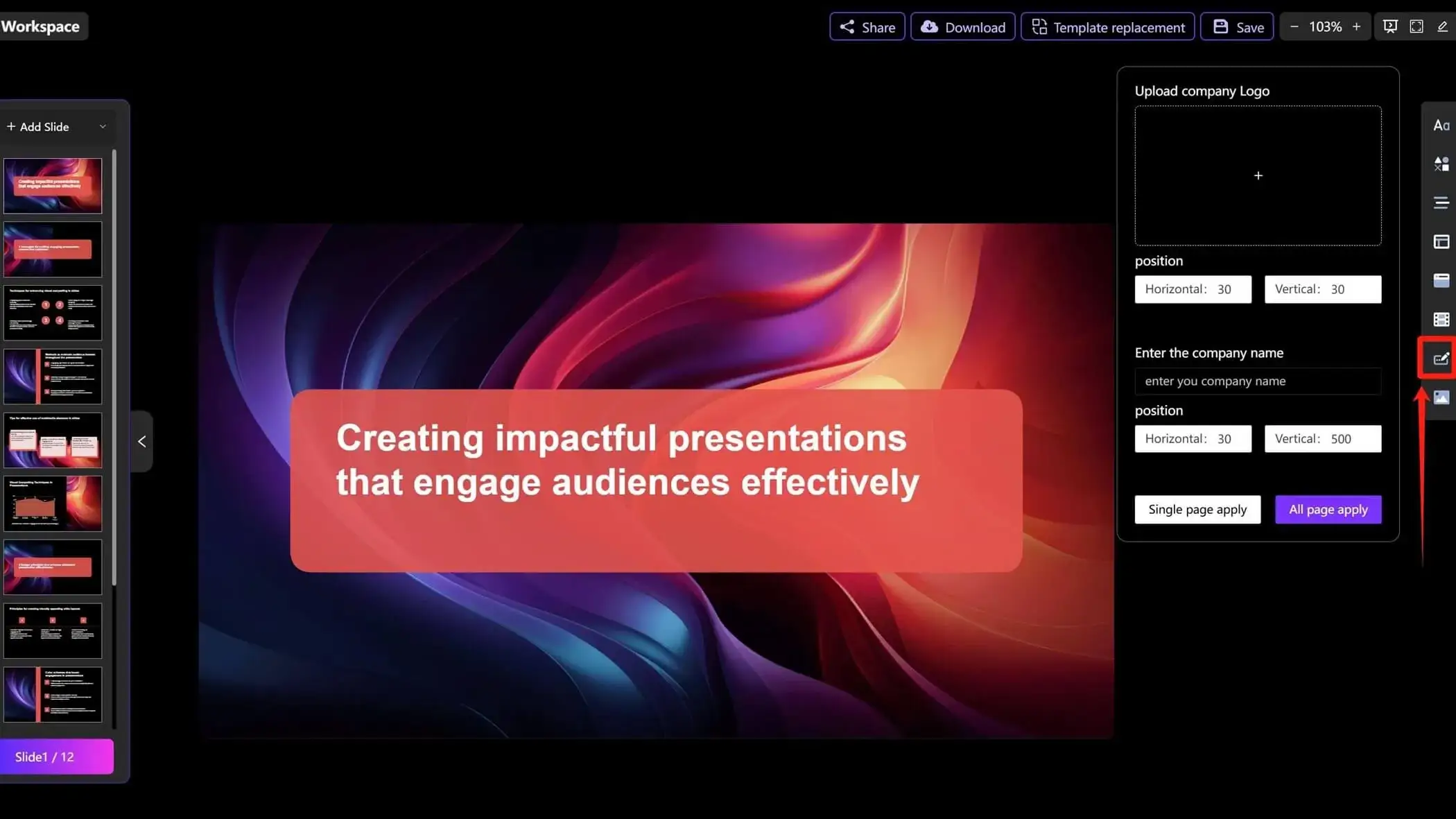
Ajouter des filigranes aux diapositives PowerPoint n'est pas difficile, et vous pouvez facilement les inclure dans votre prochaine présentation. Avec Smallppt, vous pouvez rapidement créer une présentation soignée : il vous suffit d'ajouter des touches personnelles et des filigranes, vous faisant ainsi gagner un temps considérable.


